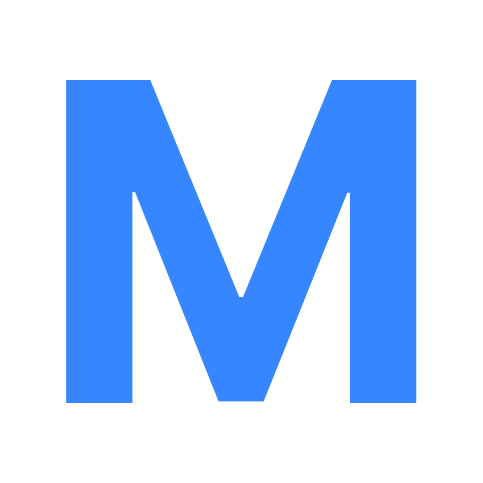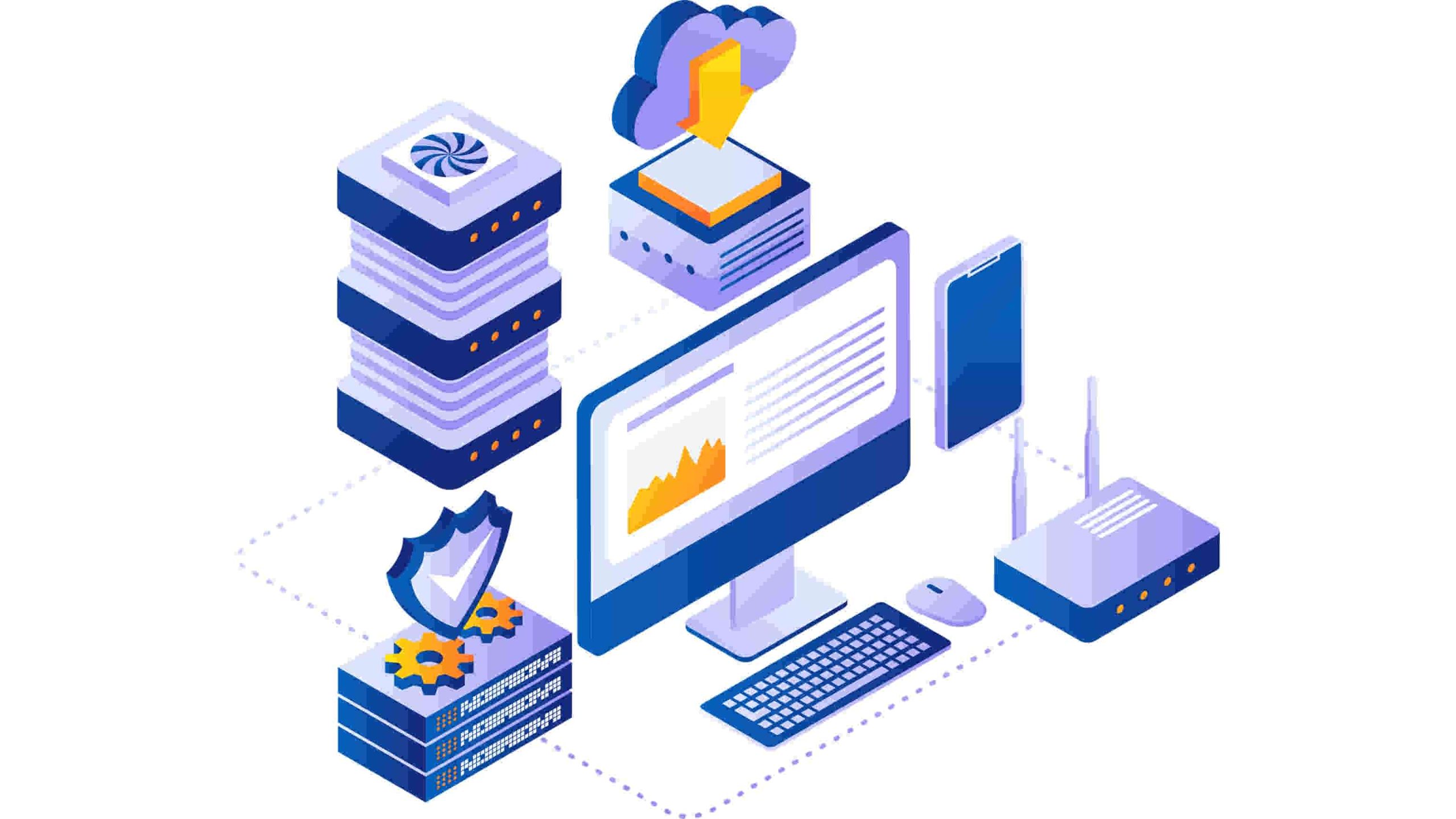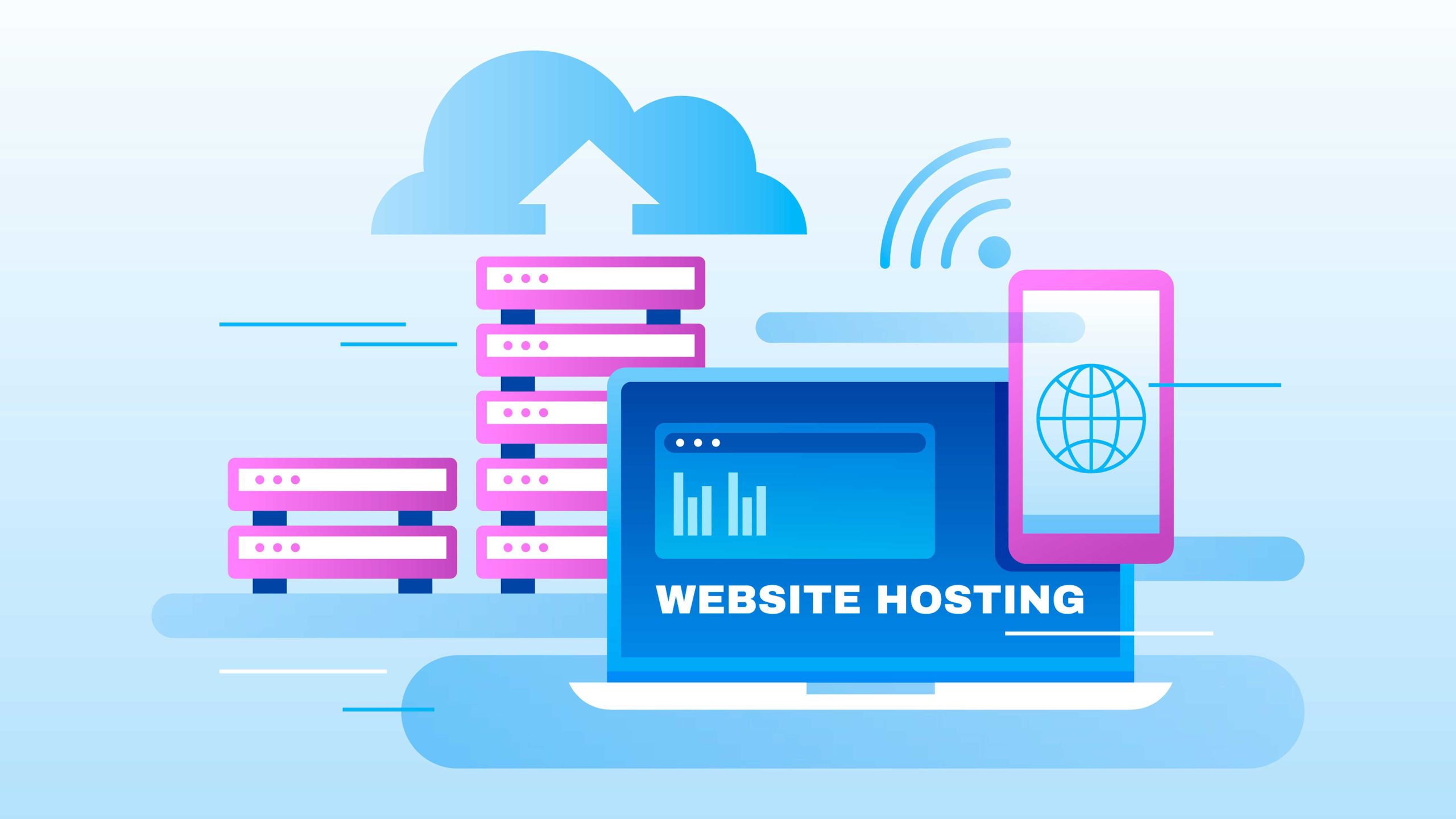سی پنل چیست؟ این ممکن است سؤال بسیاری از افرادی باشد که در زمینه وب تازهوارد هستند. بهطور خلاصه، میتوان گفت که سی پنل (cPanel) به شما کمک میکند میزبانی وب خود را از طریق یک داشبورد ساده و غیر فنی مدیریت کنید. این ابزار به شما امکان میدهد به ویژگیها و پیکربندیهای مهم میزبانی دسترسی داشته باشید بدون اینکه به دانش فنی زیادی نیاز باشد.
بسیاری از میزبانیهای وب محبوب و خصوصاً سرویسهای هاست اشتراکی از cPanel استفاده میکنند، بنابراین درک اینکه سی پنل چیست و چگونه کار میکند به شما کمک میکند تا از میزبانی وب خود بهره بیشتری ببرید. در این پست، توضیحات بسیار مهمی را درباره cPanel ارائه میدهیم و سپس به شما نشان خواهیم داد که چگونه با استفاده از داشبورد cPanel خود برخی از اقدامات کلیدی را انجام دهید.
سی پنل چیست و چرا به آن نیاز داریم؟
در جواب سؤال اینکه سی پنل چیست، میتوان گفت: مشابه وردپرس، cPanel یک رابط کاربری است که یک سیستم پیچیده را برای توسعهدهندگان و کاربران متوسط قابل مدیریتتر میکند.
شما معمولاً از cPanel بهعنوان کنترل پنل اصلی برای حسابهای هاست اشتراکی استفاده میکنید. بهطور خلاصه، cPanel ناوبری، دکمهها، لینکها و گرافیکهای موردنیاز را برای ایجاد میزبانی و مدیریت فایل بصریتر و قابلفهمتر فراهم میکند.
برخی از کارهایی را که میتوانید در سی پنل مدیریت کنید عبارتاند از:
- سازماندهی فایل وبسایت
- نصب نرمافزار مانند نصب وردپرس
- ایجاد و مدیریت حساب ایمیل
- ایجاد و مدیریت دامنه و ساب دامنه
- جستجو در پایگاه داده، پشتیبانگیری و مدیریت
- مدیریت کاربر
- رمز عبور و امنیت
- و بسیاری از وظایف دیگر بهصورت بصری و گرافیکی
بدون کمک سی پنل، فقط کسانی که دانش فنی پیشرفته دارند میتوانند سرور یا وبسایت را مدیریت کنند. رابط cPanel مرکز کنترل اکثر سرویسهای هاست لینوکس و هاست اشتراکی، همراه با برخی از گزینههای مدیریتشده دیگر بوده است.
بهطورکلی در پاسخ به سؤال اینکه سی پنل چیست، باید گفت که سی پنل شکاف بین پیچیدگی و کاربرپسندی را پر میکند. هنوز هم برای بسیاری از افرادی که تازه کار را با میزبانی شروع کردهاند تا حدودی ممکن است کار با آن چیزی عجیبوغریبی بهحساب بیاید اما اصلاً اینطور نیست. بااینحال، این یکی از بهترین راهحلها برای مدیریت فایلهای سایت شما بدون نیاز به استخدام توسعهدهنده یا افراد حرفهای است.
نحوه دسترسی به سی پنل
در این بخش نحوه ورود به سی پنل را بررسی میکنیم. فقط در صورتی میتوانید به cPanel ورود کنید که هاست شما فعال باشد.
اگر اینطور است، میزبان شما باید یک لینک مستقیم به شما بدهد که بتوانید برای دسترسی کامل به آن وارد شوید. اگر این لینک را در اختیار ندارید مراحل زیر را دنبال کنید.
- به مرورگر خود بروید و مکاننما را در نوار آدرس قرار دهید.
- آدرس سایت خود را تایپ کنید
- اگر سایت شما با http شروع میشود، :۲۰۸۲ را به انتها اضافه کنید، مانند این: http://www.examplesite.com:2082
- اگر سایت شما با https شروع میشود، :۲۰۸۳ را مانند این اضافه کنید: https://www.examplesite.com:2083
با استفاده از نام کاربری و رمز عبور ارائهشده توسط هاست خود، وارد سی پنل شوید. اکثر میزبانهای وب و شرکتهای هاستینگ، این اعتبارنامهها را در یک ایمیل خوشآمدگویی ارسال میکنند. اگر چنین ایمیلی دریافت نکردهاید، میتوانید با پشتیبانی میزبان خود تماس بگیرید تا آن را در اختیار شما قرار دهد.
بخشهای کلیدی سی پنل
داشبورد cPanel بسته به میزبان ممکن است متفاوت به نظر برسد اما همه آنها دارای بخشهای زیر هستند.
مدیریت دامنه در سی پنل
cPanel همچنین به شما امکان میدهد تمام دامنهها و زیر دامنههای مرتبط با حساب میزبانی خود را مدیریت کنید. بخش Domains را بیابید تا همهچیز را از دامنههای افزودنی گرفته تا تغییر مسیرها مدیریت کنید. بخش دامنهها در سی پنل شامل موارد زیر است:
- Addon Domains
- Aliases
- DNS Manager
- Preview Website
- Redirects
- Subdomains
کاربردهای اصلی سی پنل برای مدیریت دامنه شامل موارد زیر است:
- دامنهها (Domains) – یک دامنه جدید برای یک سایت وردپرس تازه نصبشده اضافه کنید.
- افزودن دامنه (Addon Domains) – با این گزینه، دامنههای اضافی ایجاد کنید که یا پارک میکنید یا در سایتهای دیگر ادغام میکنید.
- نام مستعار (Aliases) – اینجا جایی است که میتوانید نام دامنههای دیگر را به دامنه اصلی خود لینک دهید.
- تغییر مسیرها (Redirects) – URL های خاصی را بگیرید و به آدرسهای دیگر ریدایرکت دهید.
- زیر دامنهها (Subdomains) – به جای خرید و مدیریت یک دامنه کاملاً جدید، زیر بخشهایی از سایت خود ایجاد کنید. نمونهای از این میتواند example.com باشد.
مدیریت ایمیل در cPanel
ایمیلهای تجاری ظاهری حرفهای را ارائه میدهند. داشبورد cPanel شامل یک بخش ایمیل برای افزودن و نگهداری این آدرسهای ایمیل است. آدرس ایمیل سازمانی یا تجاری چیزی شبیه به info@exampledomain.com است؛ که به جای info میتوانید هر چیزی را بگذارید. بخش ایمیلها در سیپنل شامل موارد زیر است:
- Address Importer
- Apache SpamAssassin
- Autoresponders
- Default Address
- Email Wizard
- Encryption
- Forwarders
- Global Filters
- MX Entry
- Track Delivery
- User Filters
گزینههای زیادی در نسخههای cPanel برای مدیریت ایمیل سازمانی در دسترس است. برخی از آنها عبارتاند از:
- حسابهای ایمیل
- پاسخگویان خودکار
- مسیریابی ایمیل
- فیلترهای اسپم
- و غیره
مهمترین قسمت بخش حسابهای ایمیل است. اینجا جایی است که آدرسهای ایمیل کسبوکار خود را اضافه و مدیریت میکنید. شما از قبل مالک دامنهای هستید که به این سی پنل متصل است، بنابراین برای ایجاد ایمیل برای کسبوکار خود، روی دکمه حسابهای ایمیل کلیک کنید.
دکمه Create را انتخاب کنید، سپس یک نام کاربری برای آدرس ایمیل خود تایپ کنید. همچنین میتوانید تنظیماتی مانند رمز عبور، فضای ذخیرهسازی و ایجاد پوشه را تنظیم کنید.
مدیریت فایل در سی پنل
بخش Files سی پنل شامل تمام فایلهای وبسایتی است که عملکرد وبسایت شما را انجام میدهند. فایلهای وردپرس شامل پوشههایی برای تمها، افزونهها، رسانهها و بسیاری موارد دیگر است. فایلهای وردپرس شما در سرور میزبان ذخیره میشوند، بنابراین دلیل اصلی نیاز شما به هاست لینوکس یا هاست اشتراکی در وهله اول این مورد است. بخش فایل در سیپنل شامل موارد زیر است:
- Backup
- Backup Wizard
- Directory Privacy
- Disk Usage
- File Manager
- FTP Accounts
- FTP Connections
- Images
- Web Disk
داشبورد cPanel دارای ویژگیهایی برای مشاهده این فایلها، تهیه نسخه پشتیبان از آنها و تغییر کلی آنها است. برای دسترسی به فایلهای سایت خود به قسمت Files رفته و سپس روی File Manager کلیک کنید.
در اینجا، cPanel به شما امکان میدهد فایلها و پوشههایی را اضافه کنید و فایلهایی را که ممکن است گمشدهاند آپلود کنید. بهعنوانمثال، میتوانید یک فایل تم را به جای داشبورد وردپرس در اینجا آپلود کنید. همچنین میتوانید از بخش Files برای یافتن جزئیات اتصال از طریق FTP، بررسی میزان استفاده از دیسک و موارد دیگر استفاده کنید.
بسیاری از هاستها ابزارهای پشتیبان فایل را نیز ارائه میدهند. میتوانید برنامهریزی کنید که هرچند وقت یکبار میخواهید نسخههای پشتیبان را اجرا کرده و فایلهای بازیابی را در صورت بروز مشکل در سایت خود، مکانیابی کنید.
مدیریت پایگاه داده در سی پنل
اکثر کاربران هاست اشتراکی و هاست لینوکس هرگز پایگاه داده خود را بهطور واضحی مشاهده نمیکنند، اما خوب است که بدانید در صورت نیاز به تغییر چیزی، یا اگر به انتقال پایگاه داده و بک آپ آن نیاز دارید، آنها کجا هستند. بخش پایگاه داده در سیپنل شامل موارد زیر است:
- MySQL Database Wizard
- MySQL Databases
- phpMyAdmin
- Remote MySQL
در ابتداییترین حالت، یک پایگاه داده وبسایت، دادهها را ذخیره میکند. دادهها میتوانند هر چیزی باشند، از کاربران گرفته تا اطلاعات محصول تجارت الکترونیک. همه اینها در یک پایگاه داده ثبتشده است و دادهها را سازماندهی میکند تا وبسایت شما بتواند در هر زمان به آن ارجاع دهد. رایجترین گزینههای مورداستفاده در سی پنل برای دسترسی و مدیریت پایگاه داده شامل phpMyAdmin و پایگاه داده MySQL است.
شما میتوانید یک پایگاه داده کاملاً جدید در این قسمتها ایجاد کنید و دیتابیسهایی که در حال حاضر در فایلهای سایت خود فعال هستند را مشاهده کنید. اگر نیاز به ایجاد یک پایگاه داده جدید یا تغییر پایگاه داده قدیمی باشد، اغلب میتوانید با تیم پشتیبانی میزبان خود صحبت کنید.
آمارگیر یا Metrics در سی پنل
به منظور پیگیری نحوه عملکرد وبسایت ما، این بخش به نظارت بر معیارها و آمارهای مختلف مربوط به ترافیک کاربر و سایر مؤلفههای مهم اختصاص یافته است. با انجام این کار، میتوانیم از پیشرفت سایت خود آگاه باشیم و اقدامات پیشگیرانه را برای جلوگیری از خطا انجام دهیم. برخی از معیارهایی که ما نظارت میکنیم شامل مصرف پهنای باند، ترافیک کاربر و CPU و استفاده همزمان از اتصال است.
برای کمک به ما در نظارت بر این آمار، ما به چندین ابزار از جمله موارد زیر دسترسی داریم:
- Awstats
- Bandwidth
- Webalizer
- Webalizer FTP
- Raw Access
- Visitors
- Errors
ابزارهای تنظیماتی در سی پنل
بخش Preferences در حساب Cpanel طیف وسیعی از ابزارهای پیکربندی را برای سفارشی کردن و مدیریت تنظیمات مختلف حساب فراهم میکند. کاربران میتوانند رمز عبور حساب، زبان، قالب، اطلاعات تماس و حسابهای فرعی خود را به راحتی تغییر دهند. این بخش شامل موارد زیر است:
- Change Language
- Change Main Domain
- Getting Started Wizard
- Manage Resources
- Shortcuts
- Update Contact Info
- Video Tutorials
ابزارهای امنیتی در سی پنل
بخش امنیت سی پنل ابزارهای مختلفی را برای افزایش امنیت وبسایت و جلوگیری از دسترسیهای غیرمجاز ارائه میدهد. کاربران هاست لینوکس و هاست اشتراکی میتوانند افراد خاصی را از دسترسی به سایت مسدود کنند، از پوشههای حاوی رمز عبور محافظت کنند و تنظیمات فایروال را برای محافظت در برابر نقض احتمالی امنیتی مدیریت کنند. علاوه بر این، میتوان اقداماتی را برای جلوگیری از مصرف بیش از حد پهنای باند و سایر خطرات امنیتی انجام داد. ابزارهای امنیتی در سی پنل شامل موارد زیر هستند:
- Softaculous Apps Installer
- Optimize Website
- Modules
- PEAR Packages
- CloudFlare
- PHP Version Selector
ابزارهای پیشرفته در سی پنل
بخش پیشرفته سی پنل طیف وسیعی از ابزارها را برای اجرای خودکار دستورات لینوکس، عیبیابی مشکلات و فهرست کردن محتویات پوشه در اختیار کاربران قرار میدهد. ابزارها و دسترسیهای موجود در این بخش ممکن است بر اساس بسته خاص خریداری شده متفاوت باشد.
این بخش در کل شامل موارد زیر است:
- Apache Handlers
- Cron Jobs
- Error Pages
- Indexes
- MIME Types
- Track DNS